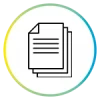Cómo configurar los precios de tus productos en iKiosk
Tabla de contenidos
Para gestionar los precios de tus productos de impresión de manera eficiente, es fundamental que la configuración del software iKiosk se ajuste a la oferta real de tu tienda. En este tutorial, te mostramos cómo filtrar y configurar los precios solo para los productos que puedes ofrecer, usando como ejemplo una impresora Citizen CX02.
Y vemos unos productos de ejemplo, donde está el formato 20×30 que está impresora no puede realizar.
Paso 1: Entra al menú de configuración
Desde la pantalla principal de tu iKiosk, haz clic en el icono de “Configuración”.
Paso 2: Accede a la sección de Precios
En el menú de configuración, ve a la categoría de “Productos” y luego haz clic en “Precios”.

Paso 3: Filtra los productos compatibles
Este es un paso clave para ahorrar tiempo. En este ejemplo, la impresora Citizen CX02 no es compatible con el formato 20×30. Para no perder tiempo configurando precios para productos que no podrás vender:
Busca la opción “Mostrar solo los productos compatibles” y márcala. Esto ocultará automáticamente los tamaños que no son compatibles con tu máquina, permitiéndote centrarte solo en los productos que puedes ofrecer a tus clientes.

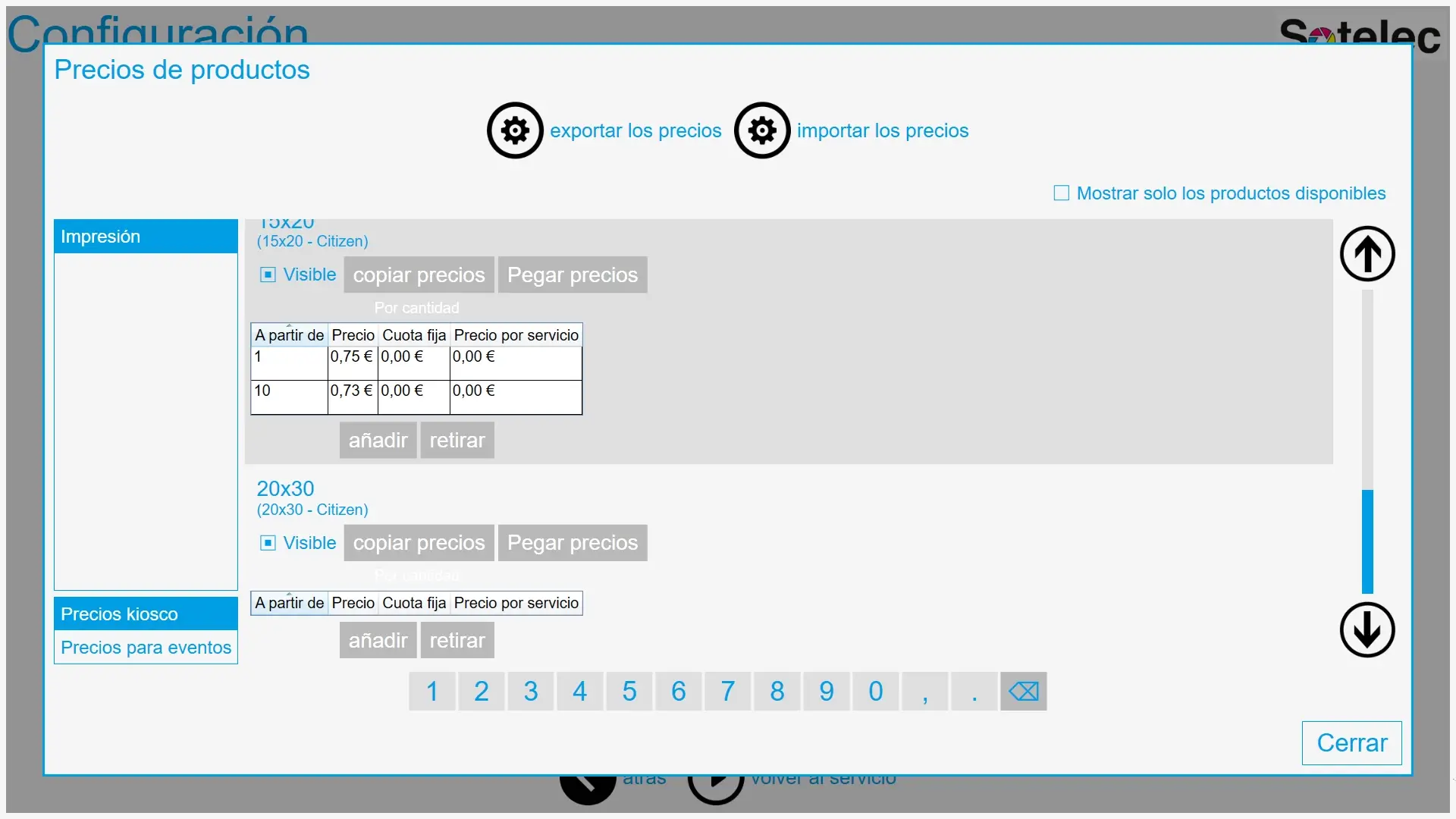
Paso 4: Configura los precios
Ahora verás la lista de productos que sí puedes ofrecer. Haz clic en cada uno (por ejemplo, 10×15, 13×18, etc.) para configurar sus precios. El video muestra cómo:
Puedes añadir diferentes tramos de precio por cantidad. Por ejemplo, puedes establecer un precio por unidad para las primeras 10 fotos, un precio más bajo a partir de 20 y uno aún menor para más de 50.
Usa el teclado en pantalla para introducir el precio por foto y, si lo necesitas, un precio fijo por servicio.
Ahorra tiempo copiando y pegando: Si los precios y los rangos de cantidad son similares entre productos, puedes usar los botones de “Copiar precios” y “Pegar precios”. Esto te permite duplicar la configuración de un producto a otro y luego solo modificar los precios o rangos que desees cambiar.
¡Listo! Con estos pasos, habrás configurado los precios de tus productos de manera segura y eficiente, asegurándote de que coincidan con las capacidades de tu impresora.